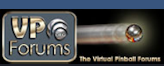Auto-Plungers werden verwendet, um einen Ball in das Spielfeld zu schießen und sind eine moderne Alternative zur manuellen Abschussmethode. Dieses Objekt wird aber auch für den Kickback-Mechanismus verwendet, der den Ball bei einem Verlust durch eine Outlane wieder zurück ins Spielfeld befördert.
Auto-Plungers werden verwendet, um einen Ball in das Spielfeld zu schießen und sind eine moderne Alternative zur manuellen Abschussmethode. Dieses Objekt wird aber auch für den Kickback-Mechanismus verwendet, der den Ball bei einem Verlust durch eine Outlane wieder zurück ins Spielfeld befördert.

Wenn Sie einen Auto-Plunger erstellen, wird dieser wie unten dargestellt auf der Arbeitsfläche gezeichnet. Wie Sie sehen, werden Control-Elemente in einer anderen Farbe gezeichnet, als andere Objekte.
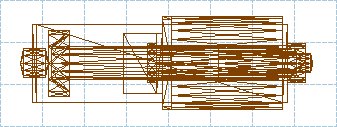
Es ist wichtig, dass das "Spulen"-Innenteil sich frei bewegen kann und nicht durch andere Objekte blockiert wird, da der Plunger anderenfalls nicht funktioniert.
Wenn Sie dieses Objekt markieren, kommen folgende Einstellungen zur Anzeige:
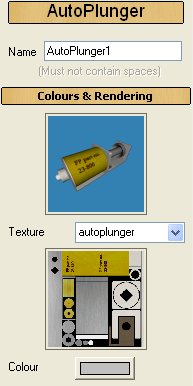 |
... enhält den Namen des Objektes. Er wird als Referenz innerhalb von Future Pinball verwendet. Deshalb muss dieser eindeutig sein und darf kein Leerzeichen enthalten. Wie auch bei anderen Objekten sollten Sie hier einen aussagekräftigen Namen vergeben, da dieser später auch zum Codieren benötigt wird.
... ermöglicht die Zuordnung einer Textur für das Objekt. Ein Klick auf dieses Listenfeld zeigt alle Grafiken, die zur Auswahl zur Verfügung stehen. Die Auswahl einer Textur wird als Vorschau angezeigt. Im Falle des Lane Guide benötigen Sie nur eine Textur, wenn Sie diesem ein metallisches Aussehen geben möchten.
... definiert die Farbe der Oberfläche des Objektes. Wenn das Objekt eine Textur verwendet, wird diese von dieser Farbe getönt, andernfalls wird die Oberfläche in der eingestellten Farbe gerendert. Es ist empfehlenswert, hier keine reine Farbe wie 100 % rot, grün oder blau zu verwenden, da sich dies nachhaltig auf das Erscheinungsbild durch das Lichtsystem von Future Pinball auswirkt. Weitere Informationen dazu entnehmen Sie bitte dem Kapitel Grafik Processing. |
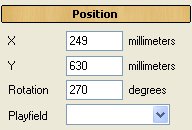 |
X definiert die Position des Objektes in Millimeter, gemessen vom linken Spieltischrand.
Y definiert die Position des Objektes in Millimeter, gemessen vom oberen Rand des Spieltisches.
Dieses Eingabefeld erlaubt es Ihnen, das Objekt in einem bestimmten Winkel zu plazieren. Werte zwischen 0 und 359 Grad sind erlaubt.
In diesem Dropdown-Listenfeld können Sie auswählen, auf welchem Spielfeld das Opjekt plaziert werden soll. Dies stellt die Höhe für das Objekt auf die entsprechende Ebene ein. Es werden nur das Hauptspielfeld und Surfaces, die als 'Surface is a Playfield' markiert sind, aufgeführt. |
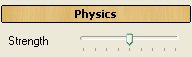 |
Dieser Schieberegler ermöglich Ihnen, die Stärke, mit der der Autoplunger die Kugel abschießt, einzustellen. Je weiter der Regler nach rechts verschoben wird, um so stärker ist der Autoplunger, und je weiter nach links, um so schwächer. |
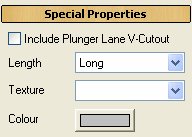 |
Wenn diese Option aktiviert
Das Lane V-Cutout gibt es in drei verschiedenen Längen. Hier können Sie die gewünschte Länge auswählen: Short: ... hat eine Länge von 220 mm
... ermöglicht die Zuordnung einer Textur für das Lane V-Cutout. Ein Klick auf dieses Listenfeld zeigt alle Grafiken, die zur Auswahl zur Verfügung stehen. Wählen Sie hier 'plunger-coutout'.
... definiert die Farbe der Oberfläche des Objektes. Wenn das Objekt eine Textur verwendet, wird diese von dieser Farbe getönt, andernfalls wird die Oberfläche in der eingestellten Farbe gerendert. Es ist empfehlenswert, hier keine reine Farbe wie 100 % rot, grün oder blau zu verwenden, da sich dies nachhaltig auf das Erscheinungsbild durch das Lichtsystem von Future Pinball auswirkt. Weitere Informationen dazu entnehmen Sie bitte dem Kapitel Grafik Processing. |
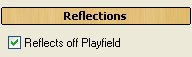 |
Bei aktivierter |
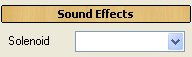 |
Hier können Sie im Dropdown-Listenfeld einen Sound auswählen, der bei der Aktion gespielt werden soll. Es werden alle verfügbaren Sounds aufgeführt. |
Scripting:

Der Auto-Plunger kann mit folgenden Methoden im Script angesprochen werden:
 .SolenoidOn()
.SolenoidOn()
Diese Methode schaltet den Anzug der "Spule" auf ON und lässt den Kicker des Auto-Plungers nach vorne schnellen, was (im relevanten Fall) die davor befindliche Kugel abschießt. Es ist nicht möglich, den Status SolenoidOn() permanent zu halten, da dieser die SolenoidPulse() Methode aufruft.

Die Spule bleibt bei dieser Methode im angezogenen Zustand, bis sie mit der folgenden Methode abgeschaltet wird.
 .SolenoidOff()
.SolenoidOff()
Diese Methode schaltet die Spule aus und setzt den Kicker in seine Ausgangsposition zurück.

 .SolenoidPulse(
.SolenoidPulse(
Die SolenoidPulse Methode lässt den Kicker für einen kurzen Zeitraum nach vorne schnellen, um anschließend wieder in seine Ausgangsposition zurück zu springen.
PulseTime ist ein positiver Ganzzahlenwert, der in Millisekunden angegeben wird und den Zeitraum beschreibt, für den die Spule angezogen bleibt, bevor sie wieder in die Ausgangslage zurückspringt. Wenn kein Wert für PulseTime angegeben wird, beträgt diese 100 Millisekunden.
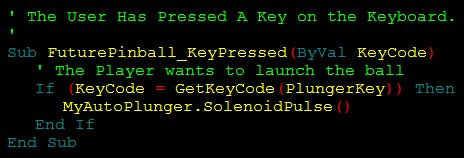
oder:













 ist, wird dem Auto-Plunger eine V-artige Rinne vorgeschaltet. Die Rinne gibt dem Ball beim Abschuss eine gewisse Führung. Wenn Sie die Rinne markieren, können Sie diese vertikal verschieben und an die gewünschte Position bringen.
ist, wird dem Auto-Plunger eine V-artige Rinne vorgeschaltet. Die Rinne gibt dem Ball beim Abschuss eine gewisse Führung. Wenn Sie die Rinne markieren, können Sie diese vertikal verschieben und an die gewünschte Position bringen.